時間:2017-07-04 來源:互聯網 瀏覽量:
今天給大家帶來Win7電腦遊戲手柄如何設置?,Win7電腦遊戲手柄的設置方法,讓您輕鬆解決問題。
遊戲手柄是一種常見電子遊戲機的部件,通過操縱其按鈕可以實現對遊戲虛擬角色的控製,好比如鍵盤和鼠標一樣。這對於遊戲愛好者來說,有一個反應靈敏的遊戲手柄是必不可少的。那麼,Win7要如何設置遊戲手柄呢?下麵就由小編和大家說一下Win7電腦設置遊戲手柄的方法。
步驟如下:
一、如何查找遊戲手柄:
1、將遊戲手柄USB端口插在電腦上後,電腦會提示接入了新的USB設備。待提示消失後,我們點擊【開始】菜單,選擇【設備和打印機】。
2、打開【設備和打印機】後,可以看到電腦上已連接的所有設備。在【設備】欄裏可以找到一個遊戲控製器的圖標,這就是我們剛才連接上的手柄了。
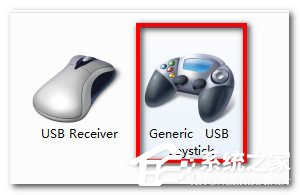
二、如何測試遊戲手柄功能:
1、用鼠標選中遊戲控製器圖標,按鼠標右鍵,選擇右鍵菜單中的【遊戲控製器設置】功能。
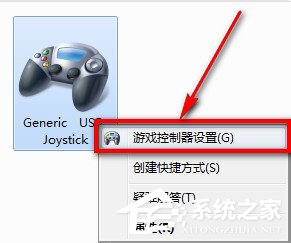
2、在【遊戲控製器】設置界麵點擊右下角的【屬性】按鈕。
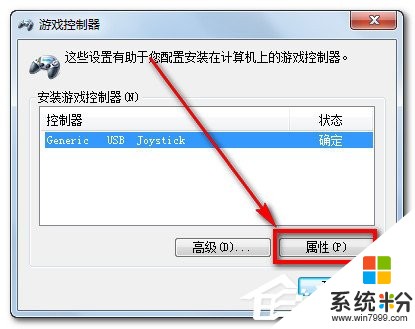
3、在【測試】選項卡下我們可以測試手柄各按鈕是否正常工作。首先,可以旋轉和按下手柄中的左麵方向舵和方向按鍵,觀看“X軸/Y軸”上方的十字光標運動是否正常。最終十字光標應居中顯示。

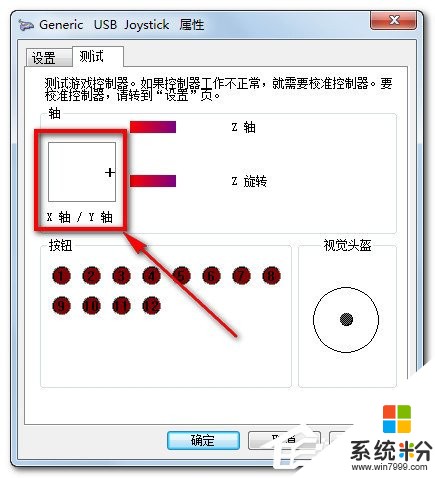
4、然後我們可以測試手柄中的右方向舵是否工作正常。測試過程中,按鈕觸發的功能對應下圖中的圓點會呈紅色閃爍狀態。測試其他按鈕時也類似,不再贅述。

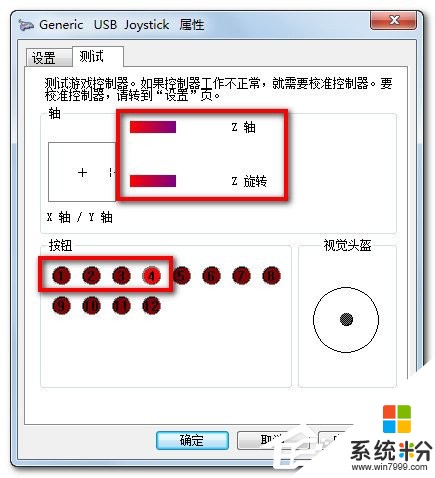
三、如何校準遊戲手柄:
1、如果在上麵的測試環節發現遊戲手柄工作不正常,可以選擇【設置】選項卡中的【校準】按鈕功能來校準遊戲手柄。
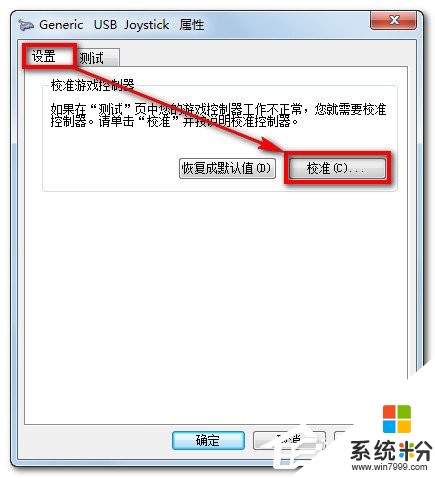
2、進入“設備校準向導”後根據提示依次點擊【下一步】。
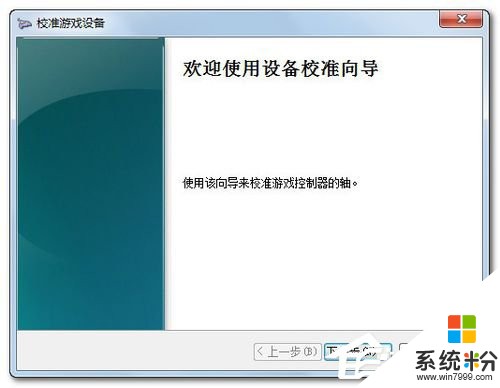
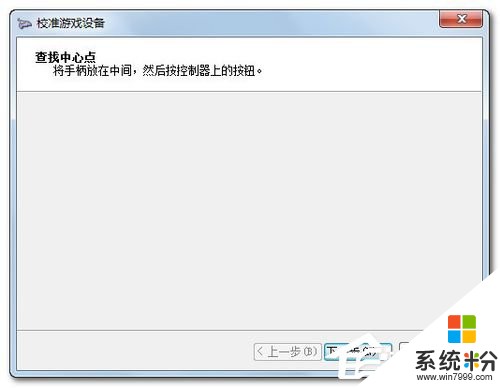
3、在【校準軸】界麵,將手柄左方向舵旋轉幾圈,重新定位中心點。這個過程校準的是遊戲手柄的“X軸/Y軸”。
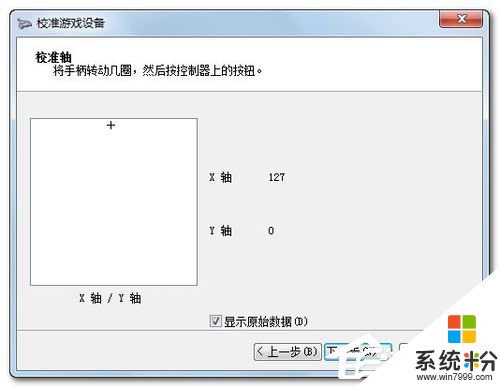
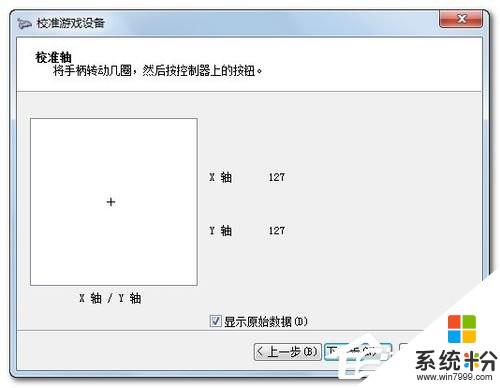
4、下麵進入Z軸校準程序。
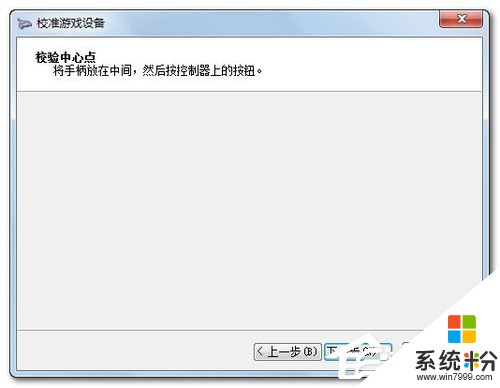
5、首先,上下移動Z軸,也就是移動手柄上的右方向舵來校準。
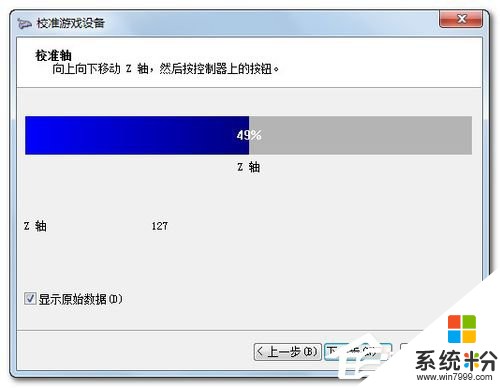
6、然後,將Z軸進行旋轉校準。
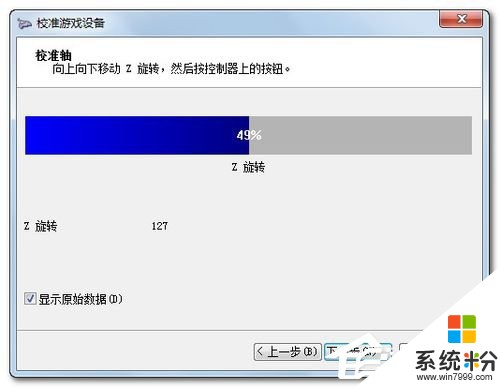
7、Z軸校準完畢後會自動跳轉到下述界麵,點擊【完成】按鈕後就可以正常使用手柄了。

關於Win7電腦設置遊戲手柄的方法就為大家介紹到這邊了,感興趣的遊戲玩家可以通過上述的方法對遊戲手柄進行設置,設置好了,能夠讓你在玩遊戲的時候玩的痛快。希望在這裏能夠幫助到你們。
以上就是Win7電腦遊戲手柄如何設置?,Win7電腦遊戲手柄的設置方法教程,希望本文中能幫您解決問題。